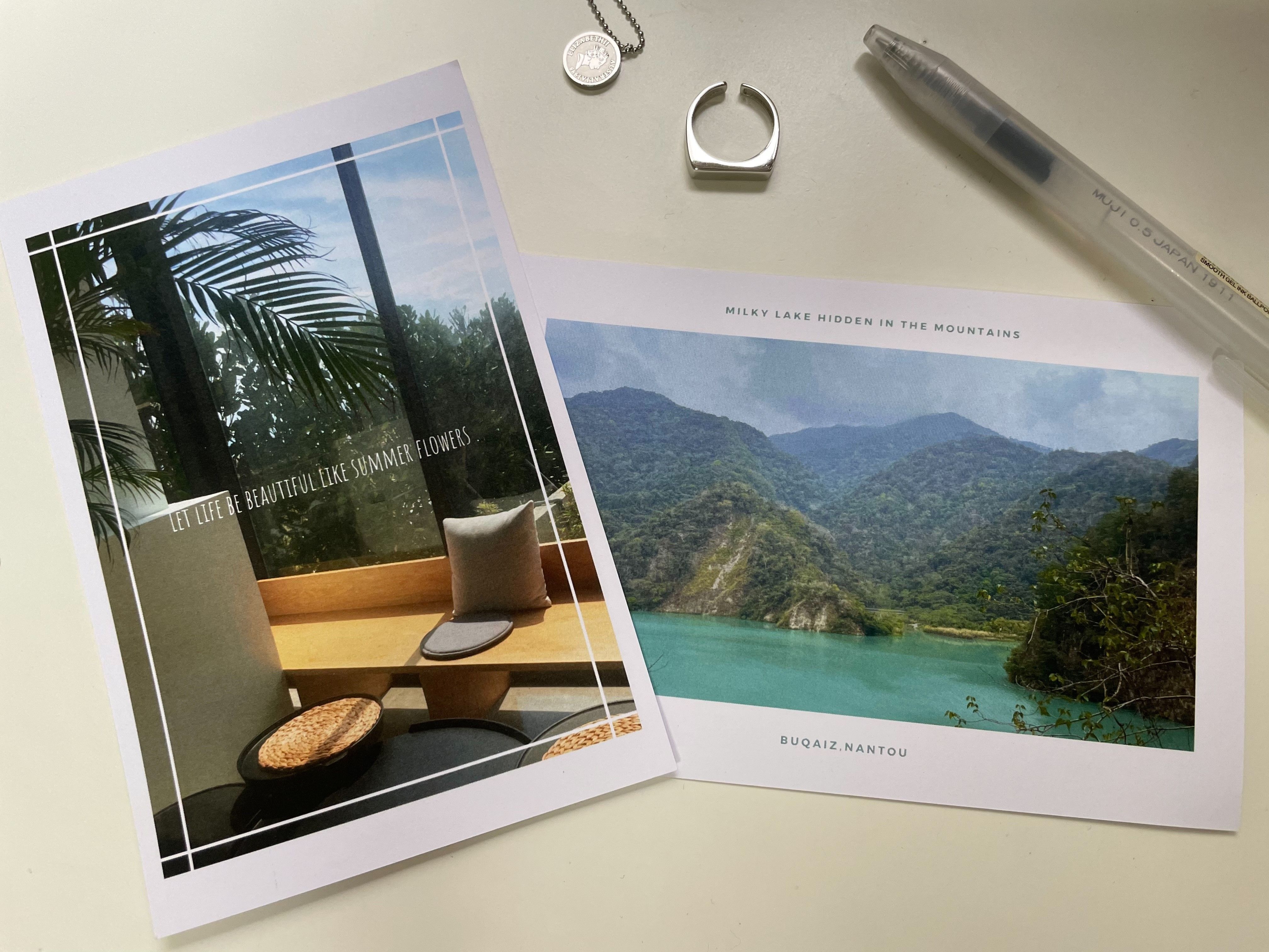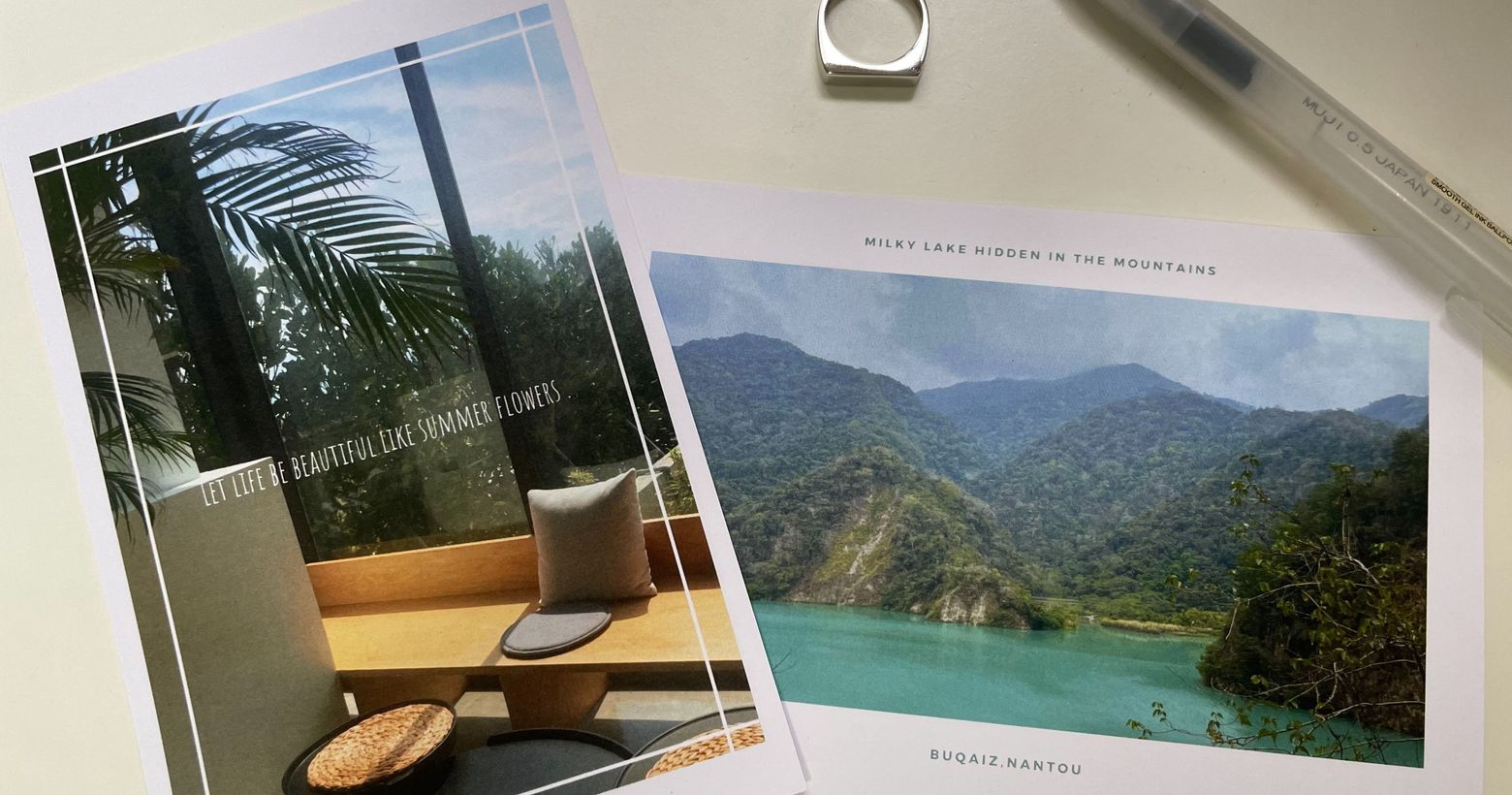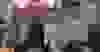自己的明信片自己做!7步驟光速紀錄心中最美好的風景
要跟大家開門見山的說,這次做明信片也是用第一篇文章Vlog封面、履歷輕鬆做!用這招變魔術質感大加分♡說到的canva來操作,再給大家看一下初次嘗試的作品美照(用帆布袋裝所以邊邊翹翹的,大家不要介意...)

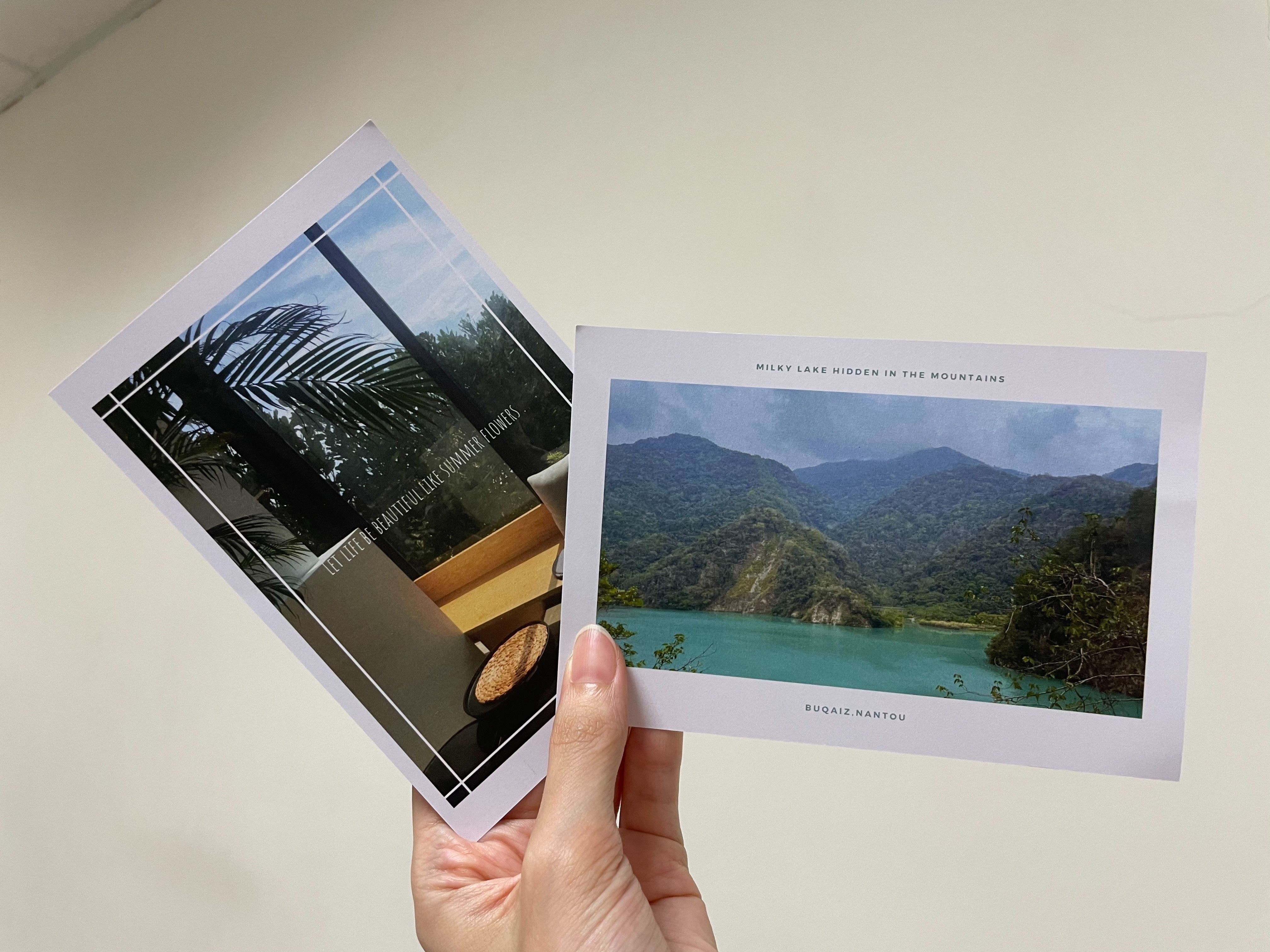
1.那我就開始分解教學嘍!首先打開電腦版或APP的canva,在最上面的大分類選擇印刷品,就會看到下方的明信片選項。

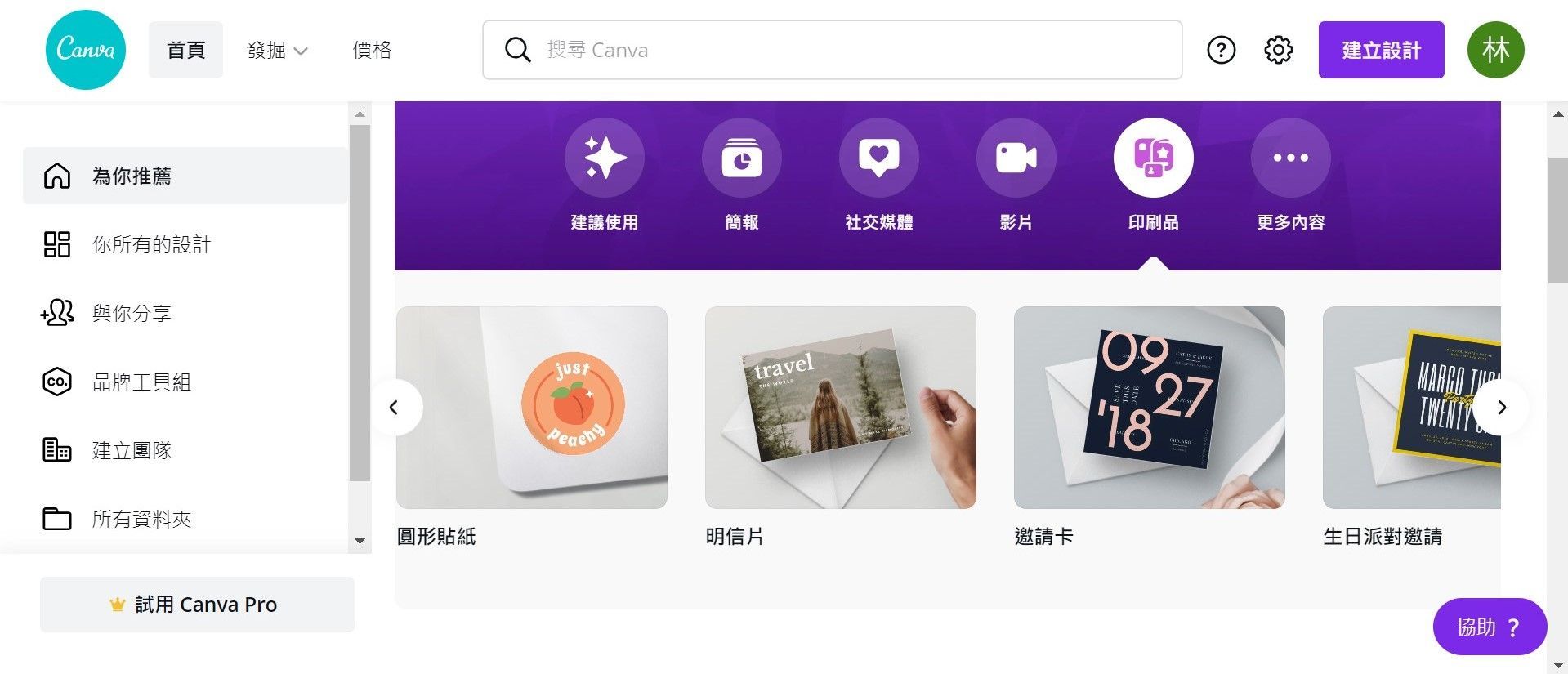
2.因為明信片不會太複雜,可以直接用空白的製作,當然也能逛逛現有範本有沒有你的菜直接用。

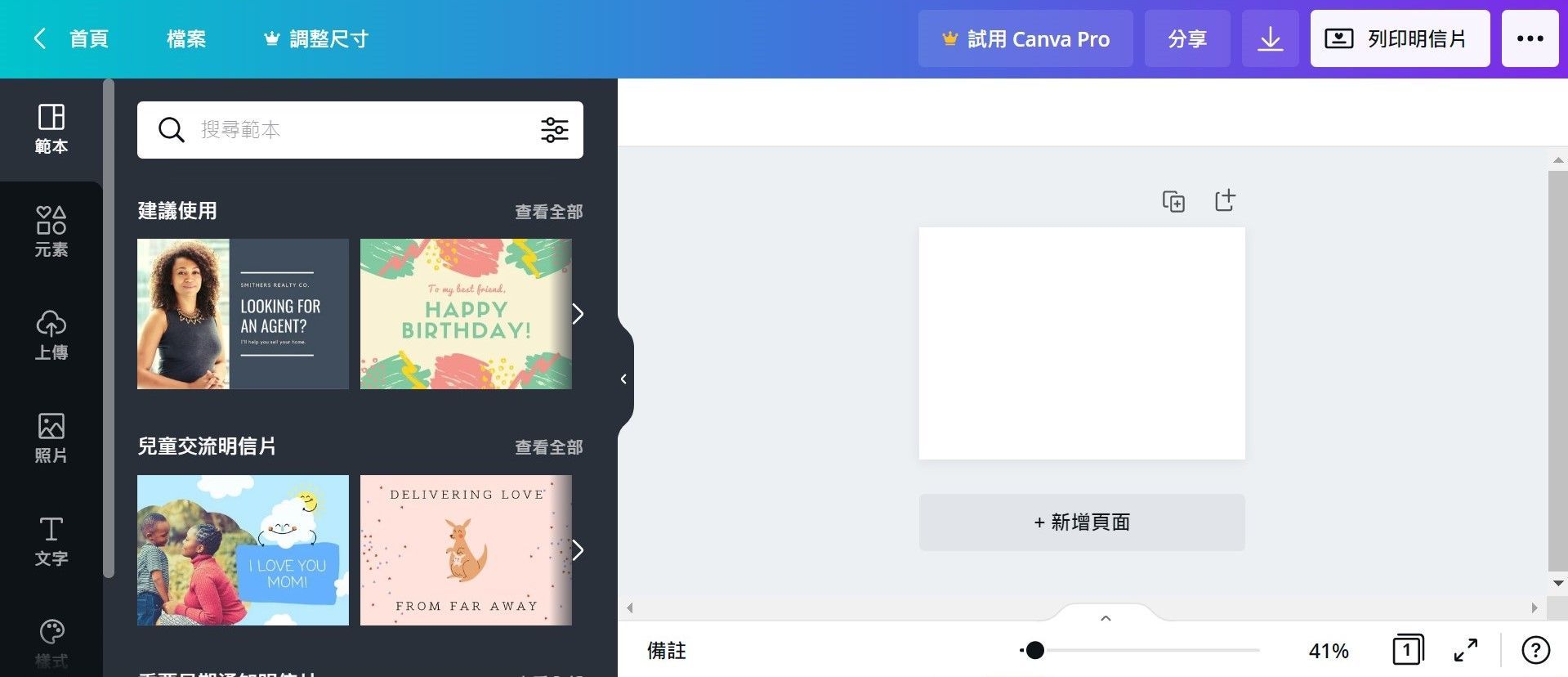
3.明信片主體還是照片為主,所以我會先上傳自己拍好的照片,通常我不太會再修圖(比較自然?)當然也可以事先調好自己喜歡的色調或濾鏡再移到這邊,等等就用這張作範例!

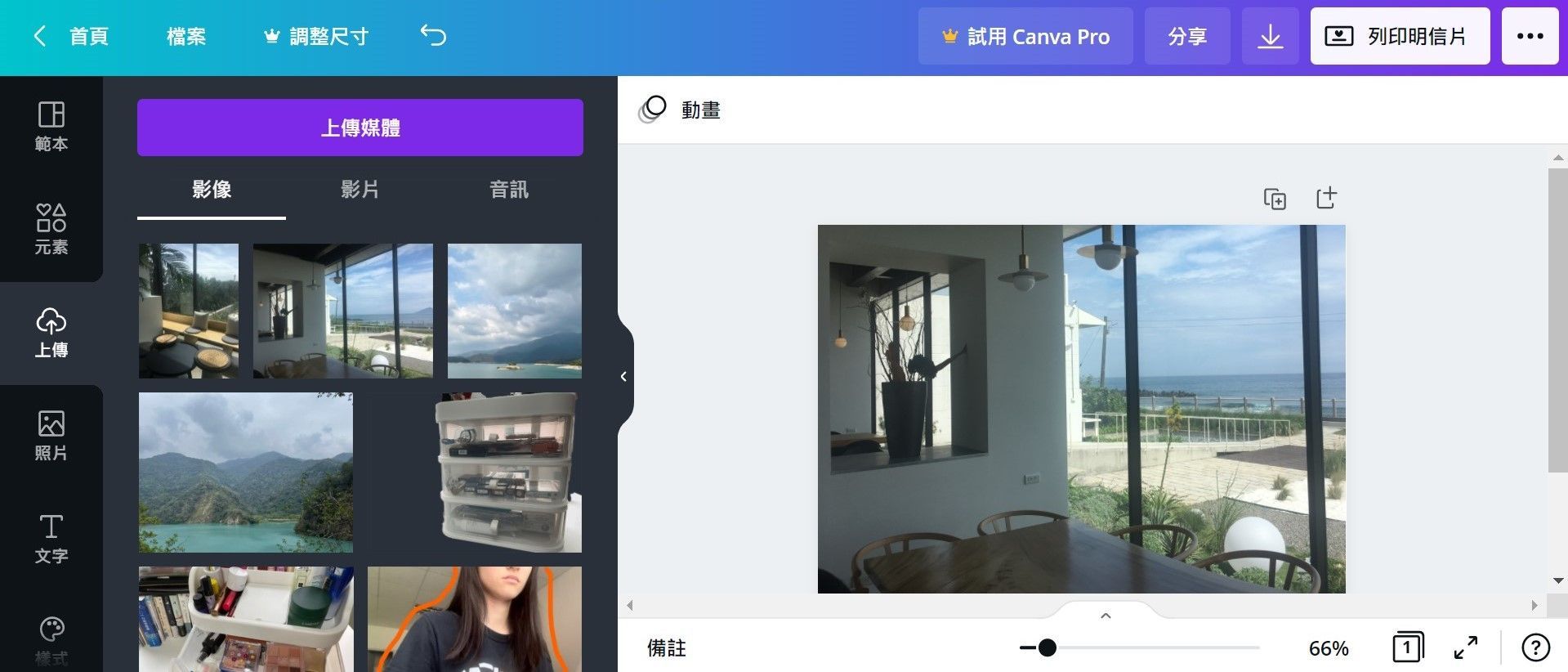
4.緊接著我會挑選元素裡面的線條與形狀,加入寬度適中的框線看起來比較不會這麼單調。

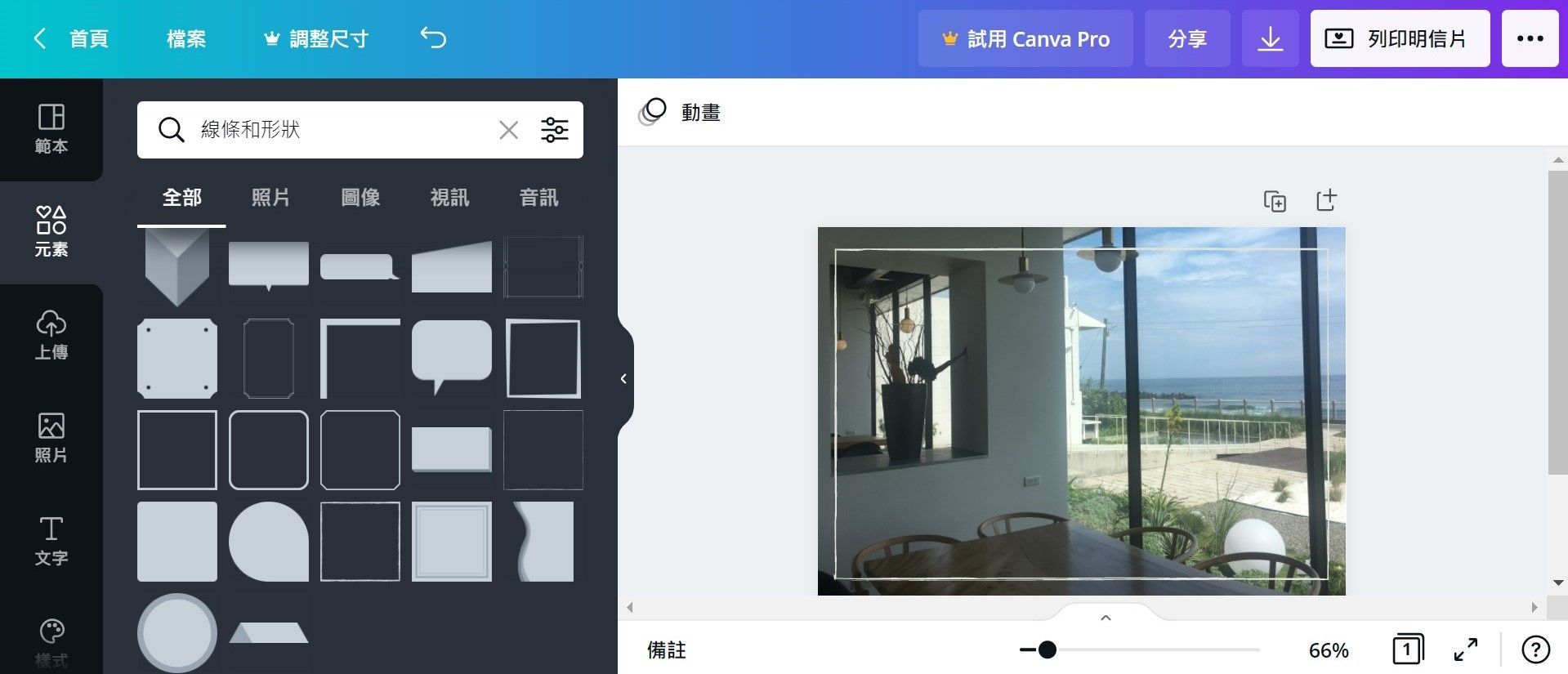
5.最後只需要打上你喜歡的電影台詞、名言或是座右銘(?)就大功告成!是不是非常容易上手?(不過canva的中文字體都沒什麼變化,建議用英文的會比較美觀)

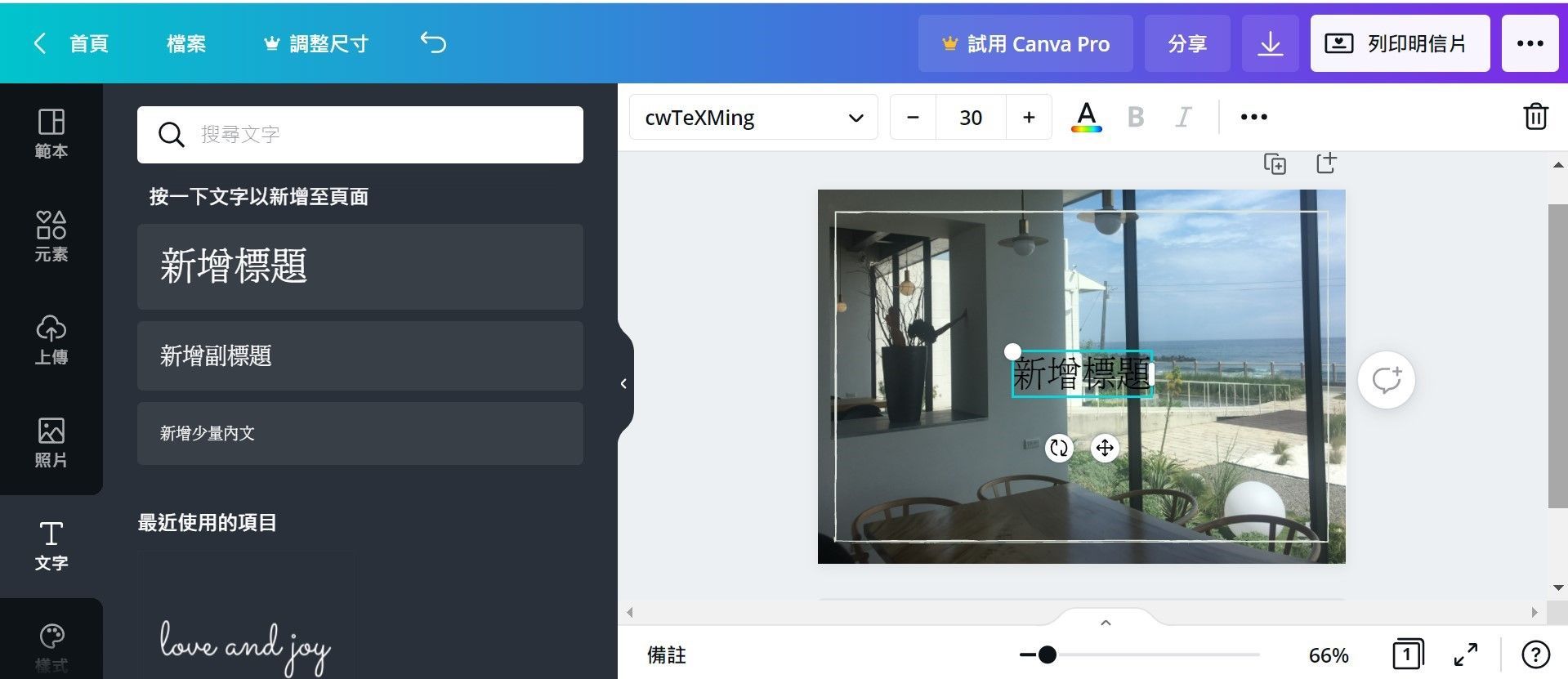
6.確認無誤,再將完成的明信片下載下來,可以自由挑選jpg、png、pdf等格式,我第一次印出是用jpg,印出來我覺得沒有到非常清晰,可能用png會比較理想,大家可以再試試看~



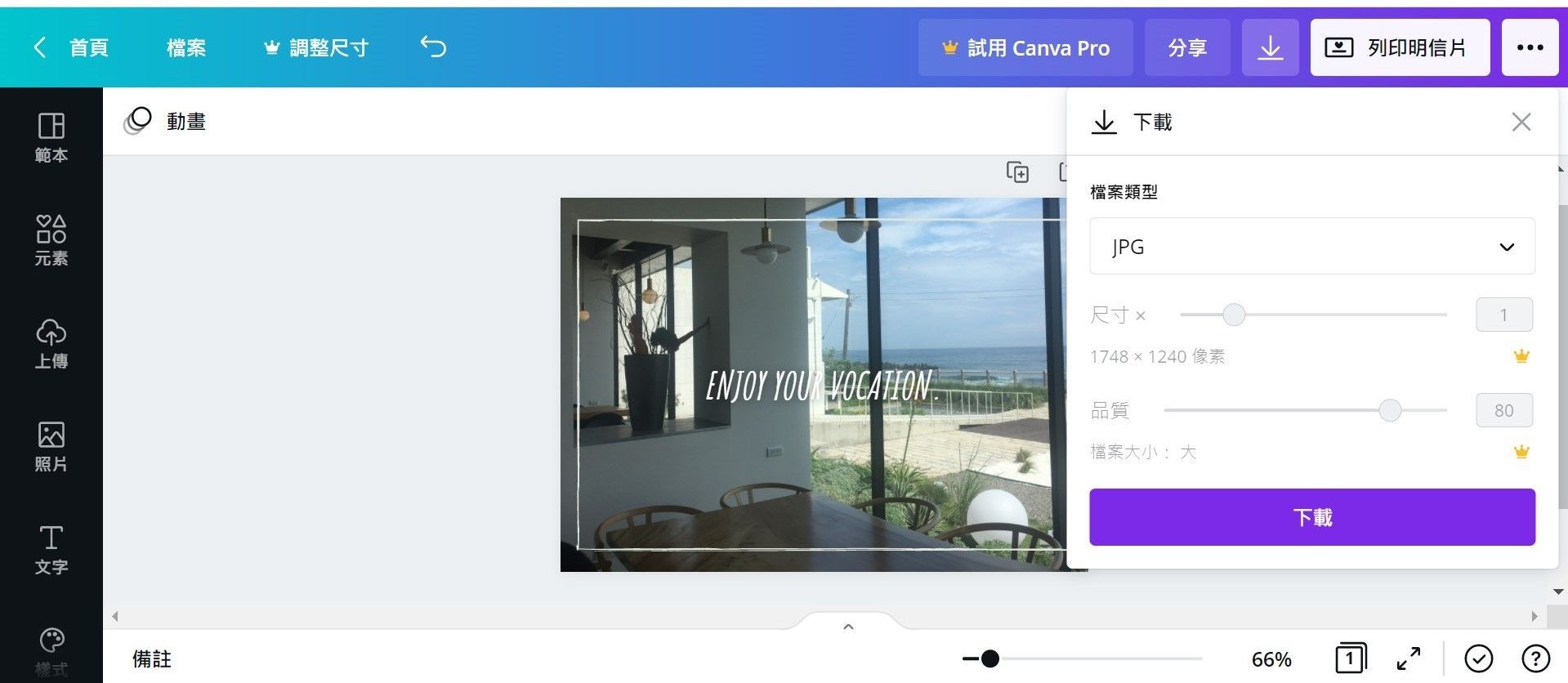
到這步就完成70%,幫自己拍拍手♪(´▽`)接下來就是到影印店或是超商印出來就可以啦!為求方便,我先用711的列印測試,首先先把照片上傳到ibon雲端列印,後面的步驟先大致說明一下。(拍照加列印手忙腳亂,有點反光,敬請見諒)
7.到了ibon機台前,直接選擇列印/掃描的取件編號列印。

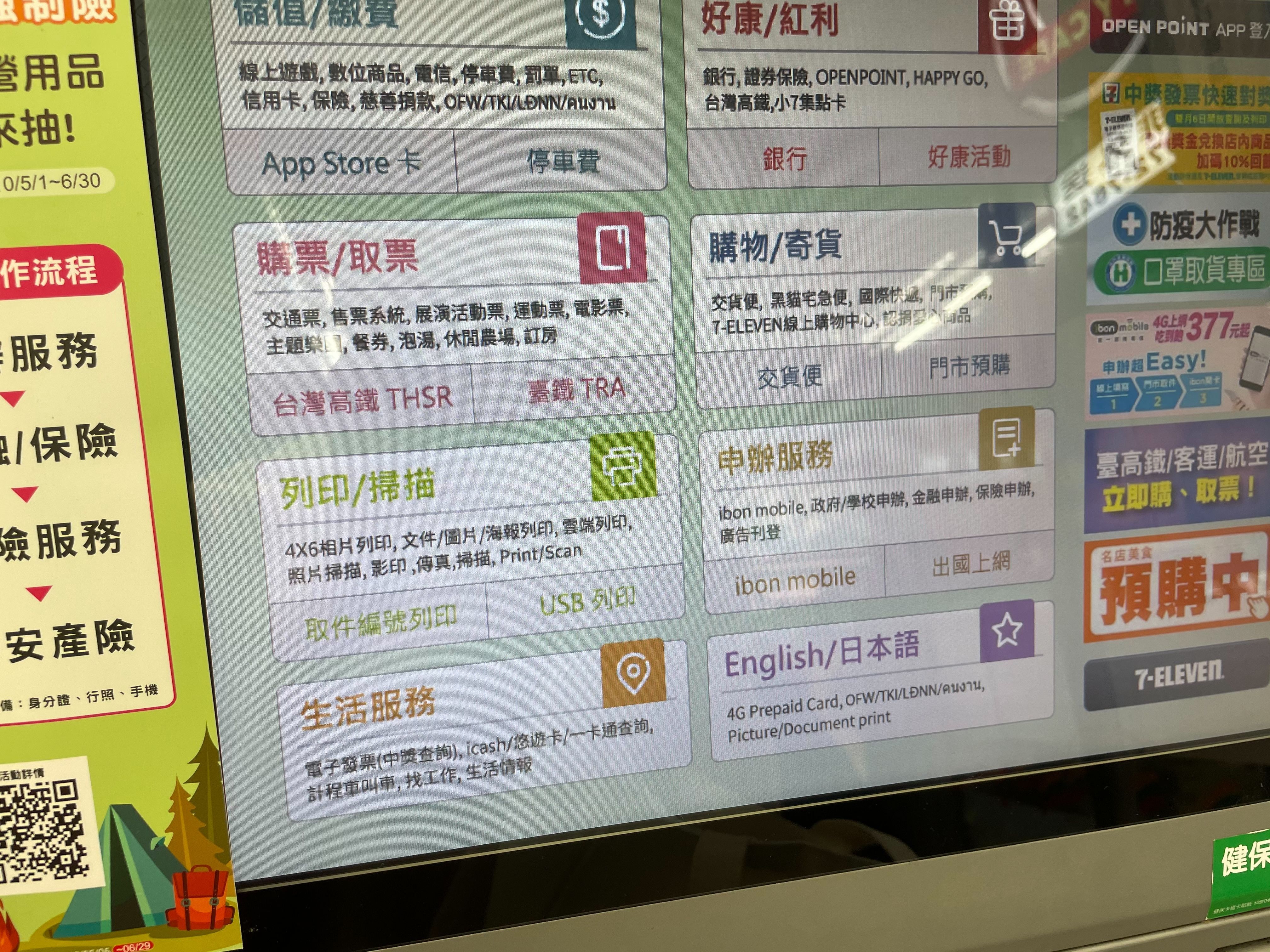
接著便是輸入代碼或是掃描QRCODE的關卡。


選取完要印製的照片後,來到紙張尺寸與排版方式,記得要選擇4*6相片明信片,不然就會獲得很大一張、有點浪費資源的明信片XD,到最後一步記得先預覽列印,以免出差錯,又要花冤枉錢...

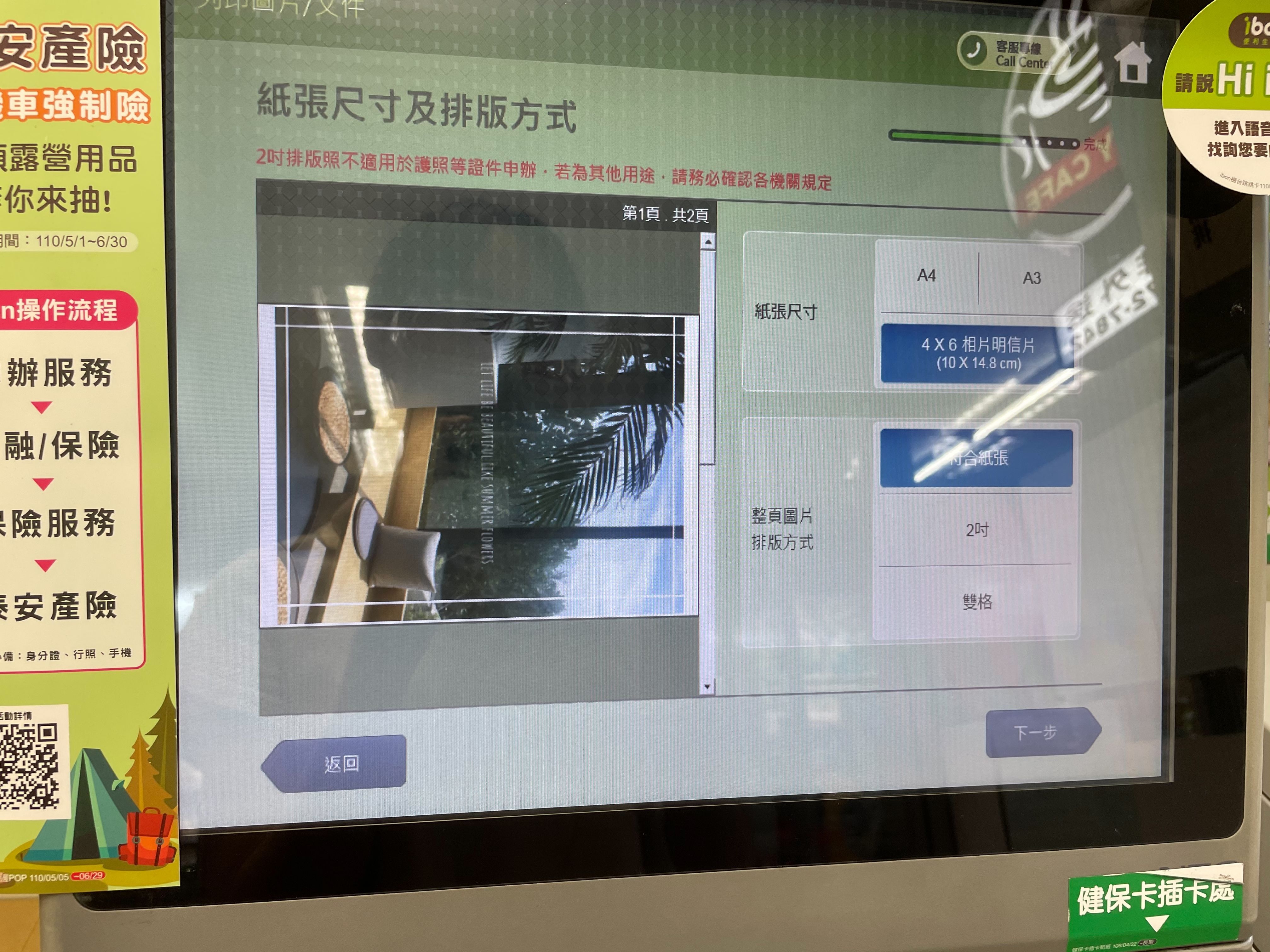
真的最後一步-按下列印,你就會拿到漂釀的明信片了,不管是自己留作紀念,或是送給朋友分享小小喜悅都很不錯。雖然印出來邊邊的白框比我想像的多,但我覺得無傷大雅,再稍微修剪一下就OK了。如果大家有其他做明信片的好點子也歡迎跟我交流交流~~